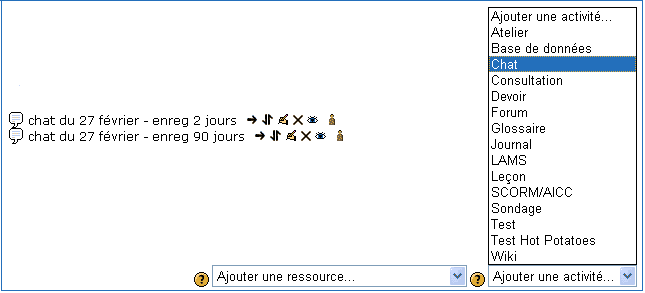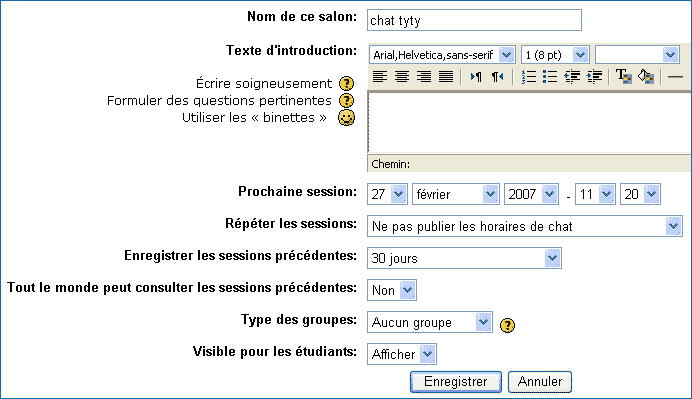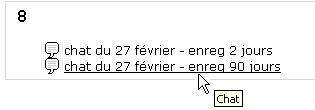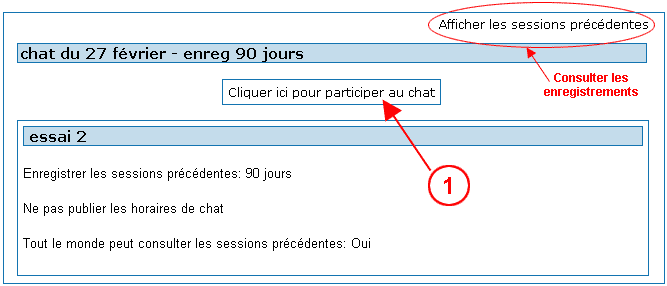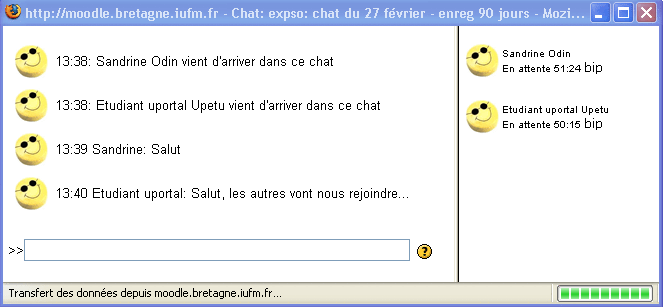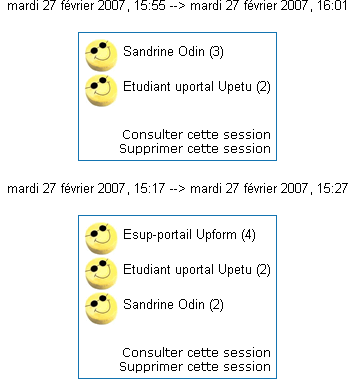Utilisation de l'activité Moodle : Chat : Différence entre versions
(New page: __TOC__ ==Introduction== Le module Chat permet aux participants d<nowiki>’</nowiki>avoir une discussion synchrone en temps réel via le web. Le module Chat offre un certain nombre de ...) |
(→Enregistrement des conversations de chat) |
||
| Ligne 67 : | Ligne 67 : | ||
Les enregistrements sont conservés le nombre de jours indiqués lors du paramétrage, à la ligne « Enregistrer les sessions précédentes ». Les discussions sont conservées la période indiquée. Au delà, elles sont supprimées et ne peuvent donc plus être consultées. | Les enregistrements sont conservés le nombre de jours indiqués lors du paramétrage, à la ligne « Enregistrer les sessions précédentes ». Les discussions sont conservées la période indiquée. Au delà, elles sont supprimées et ne peuvent donc plus être consultées. | ||
| + | |||
| + | <br> | ||
| + | [[Moodle|Retour]] | ||
| + | <br> | ||
Version actuelle en date du 25 janvier 2011 à 10:28
Sommaire |
Introduction
Le module Chat permet aux participants d’avoir une discussion synchrone en temps réel via le web. Le module Chat offre un certain nombre de fonctions permettant de gérer et de relire les discussions.
Une session de chat est identifiée par l’icône :
![]()
Création d’un Chat
L’enseignant active le « Mode édition », et choisit d’ajouter l’activité « Chat » en sélectionnant ce module dans la liste des activités.
L’enseignant paramètre ensuite le chat.
- Enregistrer les sessions précédentes
La liste de choix propose 11 valeurs entre 2 jours et 365 jours.
Les discussions sont conservées la période indiquée. Au delà, elles sont supprimées (y compris dans la table « mdl_chat_messages »).
- Tout le monde peut consulter les sessions précédentes
OUI : tous les membres du cours peuvent consulter les discussions de chat enregistrées.
NON : seuls les enseignants ont accès aux enregistrements.
Discuter dans un chat
Suivre les liens pour entrer dans le chat
qui ouvre sur :
Si des utilisateurs sont déjà en discussion dans le chat, leur identité est indiquée à la suite de l’image ci-dessus. En cliquant sur le bouton « Cliquer ici pour participer au chat », le salon s’ouvre.
Les textes sont tapés dans le cadre inférieur gauche ; il suffit d’utiliser la touche ’Entrée » du clavier pour valider. Le texte s’affiche alors dans le salon. Les noms des auteurs précèdent leurs textes. La fenêtre de chaque participant est régulièrement rafraîchit. Pour quitter, cliquer sur la croix dans le coin supérieur droit de la fenêtre du salon.
Enregistrement des conversations de chat
Les enregistrements sont accessibles en suivant le lien « Afficher les sessions précédentes » (voir images plus haut).
Pour un chat donné, si plusieurs sessions sont enregistrées, autant de résumés que de sessions sont affichés. Pour un même salon de chat, une nouvelle session démarre lorsque le chat est rouvert après avoir été fermé par l’ensemble des participant pendant plus de 5 minutes. De plus, il y a enregistrement si au moins deux personnes discutent ensemble.
Cela se présente ainsi :
A la fin de chaque session (encadré), on trouve 1 ou 2 liens :
- Consulter cette session
Visible aux enseignants, et visible aux étudiants (selon le paramétrage du chat).
Envoie vers les détails de la conversation.
- Supprimer cette session
Visible uniquement aux enseignants.
Les enregistrements sont conservés le nombre de jours indiqués lors du paramétrage, à la ligne « Enregistrer les sessions précédentes ». Les discussions sont conservées la période indiquée. Au delà, elles sont supprimées et ne peuvent donc plus être consultées.